在拥有一台全新的电脑后,我们往往希望能充分利用其潜力,让系统运行更为高效。其中,对硬盘进行合理的分区是非常重要的一步。本文将为您详细介绍如何快速、简便地对新电脑进行分区,以提升系统性能,使您的电脑更加出色。
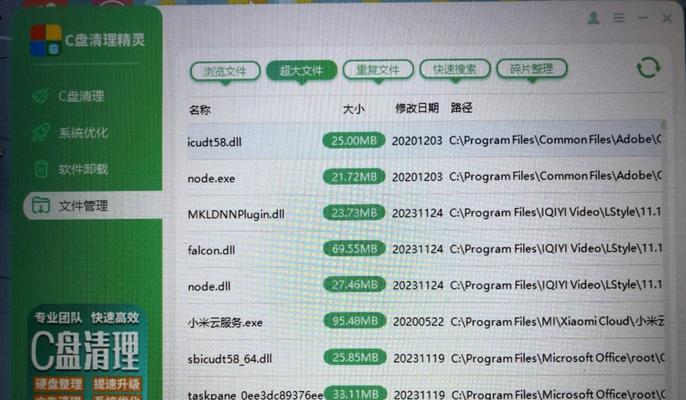
1.准备工作:备份数据和准备安装介质

在开始分区之前,务必备份重要的数据,并准备好系统安装介质,以防万一。
2.启动电脑并进入BIOS设置
开机时按下相应的按键进入BIOS设置界面,根据不同品牌电脑的要求可能不同。

3.修改启动顺序
在BIOS设置界面中,找到“启动顺序”或“BootOrder”,将启动项中的首选项设置为光盘或USB驱动器。
4.安装操作系统
插入系统安装介质,按照提示完成操作系统的安装。
5.进入磁盘管理工具
安装完成后,右键点击“开始”菜单,选择“磁盘管理”进入分区工具。
6.查看磁盘状态
在磁盘管理工具中,可以查看所有硬盘的状态,包括已有分区、未分配空间等信息。
7.缩小主分区
对于已有主分区,可以选择缩小其容量来释放出一部分空间用于新分区的创建。
8.创建新分区
在未分配的空间上右键点击,选择“新建简单卷”,按照向导指引完成新分区的创建。
9.设置分区属性
在新分区创建过程中,可以设置分区的文件系统、分配字母等属性。
10.分配空间大小
根据需要,可以自定义分区的大小,合理规划不同用途的分区空间。
11.格式化分区
新分区创建完成后,右键点击选择“格式化”,选择文件系统类型并完成格式化过程。
12.设置分区标签
为了方便管理和识别,可以为每个分区设置一个标签,便于后续使用时快速定位。
13.分配访问权限
对于特定的分区,您可以在属性设置中为其设置访问权限,以保护您的隐私和数据安全。
14.分区完成后的优化
分区完成后,您还可以通过优化文件存储、安装常用软件等方式进一步提升系统性能。
15.结束语
分区对于新电脑而言是一个重要的步骤,通过上述简单的教程,您可以快速完成分区,并提升电脑的整体性能。希望本文对您有所帮助!
通过本文的快速分区教程,您已经学会了如何在新电脑上进行分区,以便更好地利用电脑潜力,提升系统性能。记住备份数据、准备安装介质、按照步骤设置BIOS、完成操作系统安装、进入磁盘管理工具、缩小主分区、创建新分区、设置分区属性、格式化分区等关键步骤,相信您可以轻松地完成这一过程。祝您的电脑更加高效和出色!
























